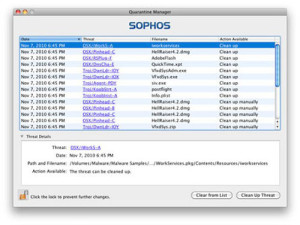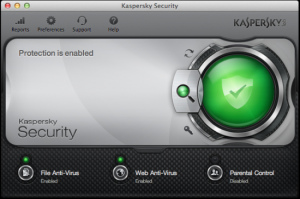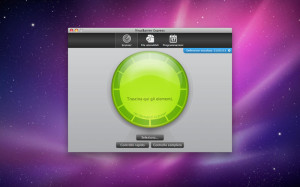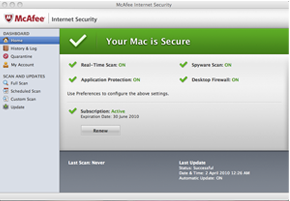In una guida pubblicata in passato abbiamo spiegato come modificare un file PDF, oggi spieghiamo invece come convertire un PDF in Word.
Può capitare che si abbia la necessità effettuare la trasformazione di un file da PDF a Word per modificarlo e personalizzarlo. In altri casi la conversione diventa necessaria perchè nel dispositivo sul quale vogliamo visualizzare il file non è installato Acrobat Reader.
In tutti questi casi il semplice copia e incolla del testo da un file PDF a un nuovo file DOC o DOCX non consente di conservare la formattazione originale del testo e ci costringe a perdere moltissimo tempo. Non solo, spesso nell’operazione di copia e incolla alcuni caratteri non vengono riconosciuti, il che ci costringe anche a effettuare una revisione del tutto al fine di individuare eventuali caratteri da sostituire.
Diventa quindi utile usare uno strumento che consenta la conversione del file PDF in un documento di testo. Possiamo affidarci a dei programmi da installare sul nostro computer, oppure, come consigliamo, possiamo affidarci a dei servizi online, servizi che consentono di effettuare la conversione di documenti PDF in documenti Word tramite il browser.
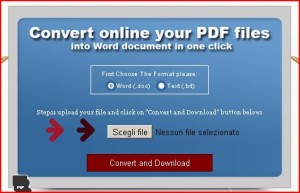
Il primo dei vari siti che consentono di convertire pdf in word che andremo a segnalare è Convert PDF to Word. Si tratta di uno strumento estremamente semplice e intuitivo, non richiede la registrazione e risulta essere rapido nell’esecuzione delle operazioni di conversione. Per effettuare la trasformazione del file bisogna cliccare sul pulsante Sfoglia, quindi selezionare il PDF da convertire e infine dare inizio all’operazione cliccando su Convert and download. Una volta terminata la conversione, il cui tempo dipenderà dalla dimensione del file, cliccando su Download potremo scaricare il file Word.
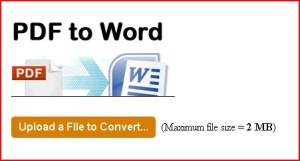
Altro servizio che consente di trasformare un file da Pdf a Word è PDF Online. Il funzionamento è simile a quello visto in precedenza, bisogna caricare il file Pdf da convertire cliccando su Sfoglia, confermare la volontà di procedere alla conversione cliccando su Convert e infine scaricare il file risultante cliccando sul link Click here.
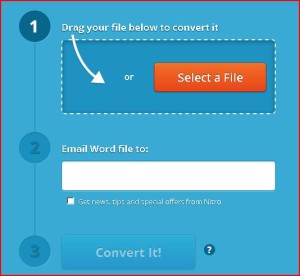
Se invece non vogliamo scaricare immediatamente il file convertito e preferiamo averlo sempre a disposizione nella nostra casella di posta elettronica, PDF to Word è il servizio che fa al caso nostro. Il funzionamento è simile a quello dei servizi segnalati in precedenza, con il tasto Sfoglia si individua il file da convertire sul computer e lo si carica sul sito. Cliccando su Converti in Word si avvia la conversione, al termine invece che avere la possibilità di scaricare il file in locale, lo stesso sarà inviato alla nostra casella di posta elettronica che diventa quindi un elemento necessario da fornire al sito.
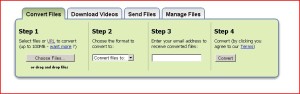
Zamzar è uno strumento online che permette la conversione di file da PDF a molti formati, tra i quali anche i file DOC. Si tratta pertanto di un sevizio molto utile quando vogliamo convertire in più di un formato oppure quando vogliamo avere un riferimento unico per tutto. Anche in questo caso non è richiesta la registrazione, ma è necessario fornire la mail per ricevere il file convertito. Cliccando Scegli individueremo il file da convertire nel nostro Pc e lo caricheremo sul sito, quindi allo step successivo sceglieremo il tipo di file nel quale deve essere convertito il documento e il terzo passaggio sarà l’inserimento della nostra casella di posta elettronica.
PDF Converter ha un funzionamento simile ai precedenti servizi, si sceglie il file cliccando su Choose file, si avvia la conversione cliccando su Start e si inserisce la mail al termine per ricevere il file convertito. In questo caso però il sito presenta un limite di dimensione, pari a 2 MB, per i file PDF da convertire.
Offre invece la possibilità di salvare il file convertito in locale Convert My PDF to Word, sito Internet gratis e senza obbligo di registrazione, nel quale dovremo cliccare su Conver Now per dare inizio alle operazioni di conversione Al termine del processo apparirà una finestra che consentirà di scaricare il file convertito.
Per ultimo segnaliamo Free PDF Converter, il servizio consente di convertire PDF in RTF, DOCX e DOC in modo gratuito e senza doversi registrare. Per effettuare la conversione è sufficiente cliccare sul pulsante Select file e cercare nel nostro computer il file PDF da convertire. Quindi si dovrà scegliere il formato di output tra i tre possibili, DOCX, DOC e RTF. Con il pulsante Convert daremo dunque inizio all’operazione di conversione e termineremo indicando la nostra mail per ricevere il file.
Segnalateci quali sono i vostri strumenti preferiti per convertire PDF in Word e quali dovrebbero essere inseriti in questa lista.